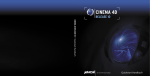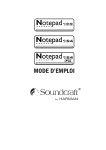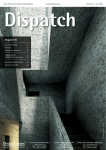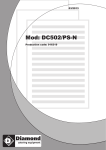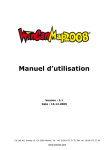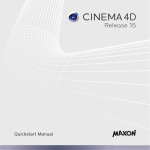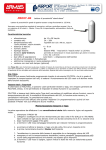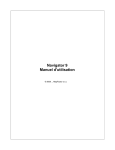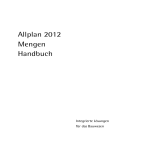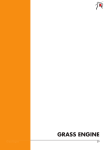Download Dispatch 19 - Vectorworks
Transcript
Lettre d’information Design Express Benelux www.designexpress.eu Numéro 19 - Décembre 2007 Dispatch Dispatch 19 :::::::::::::::::::::::::::::::::::::::::::::::::::::::::::::::::::::::::::::::::::::::::::::::::::::::::::::::::::::::::::::::::::::::::::: VectorWorks 2008 2 RenderWorks 2008 10 :::::::::::::::::::::::::::::::::::::::::::::::::::::::::::::::::::::::::::::::::::::::::::::::::::::::::::::::::::::::::::::::::::::::::::: Formation de base 11 :::::::::::::::::::::::::::::::::::::::::::::::::::::::::::::::::::::::::::::::::::::::::::::::::::::::::::::::::::::::::::::::::::::::::::: CINEMA 4D R10.5 12 :::::::::::::::::::::::::::::::::::::::::::::::::::::::::::::::::::::::::::::::::::::::::::::::::::::::::::::::::::::::::::::::::::::::::::: 16 © Inotera Headquarters and Production Facility - TEC architecture Design Express nouveautés Design Express Malines (BE) Kleine Heide 26 2811 Malines (Leest) Tel.: 015/71.96.00 Design Express Dordrecht (NL) Buiten Walevest 15 3311 AD Dordrecht Tel.: 078/613.94.39 Design Express Heusden-Zolder (BE) O.L. Vrouwstraat 94 3550 Heusden-Zolder Tel.: 015/71.96.00 VectorWorks 2008 est le résultat de près de deux années de développement. Un développement qui s’est basé sur vos idées, souhaits et suggestions. Une version offrant non seulement de nouvelles fonctions, mais dont les possibilités existantes ont également gagné en souplesse, simplification et force. En d’autres termes: VectorWorks 2008 est la réponse à vos besoins de dessinateur professionnel et designer créatif. Les 10 nouveautés les plus frappantes 01. Possibilité de dessiner à l’horizontale grâce à la rotation du système de coordonnées - page 3 02. Transparence des objets individuels ou des classes entières - page 5 03. Nouvelle technologie de liasons externe pour un travail en équipe parfaitement huilé - page 8 04. Après la rotation des rectangles, ils restent modifiables en tant que rectangle - page 4 05. Palettes de couleurs étendues et sélection de couleur aisée - page 5 06. Grâce au nouvel outil ‘porte et fenêtre’, les portes et fenêtres sont définies en un tournemain - page 7 07. Les objets sélectionnés sont mis en couleur - page 4 08. Outil dessin génial: viewports sur les couches de dessin - page 6 09. Les dimensions d’un objet apparaissent à côté du curseur – et peuvent directement être encodées - page 3 10. Grâce à la Palette Info efficace, vous pouvez modifier plusieurs objets simultanément - page 4 Mention de la version Si une fonction est réservée à une certaine version, un de ces codes figurera à côté de l’en-tête: A (Architecture) • I (Intérieur) • IB (Construction d’intérieur) • T (Jardin) • M (Machine Design) • S (Spotlight) VectorWorks 2008 - Facilité d’utilisation Facilité d’utilisation VUES 2 D PIVOTANTES • A I T M S Un simple bouton dans la barre d’outils vous permet d’adapter la rotation du plan. Ce que vous dessinez dans cette vue pivotée conserve ses propres caractéristiques – même lorsque vous rétablissez la page dans sa forme d’origine. Les rotations de vue que vous utilisez fréquemment peuvent être sauvegardées et réutilisées. La nouvelle rotation de vue est idéale pour le dessin fluide d’une situation existante où les lignes de construction ne sont pas perpendiculaires l’une par rapport à l’autre, ou pour compléter une parcelle de construction avec alignements obliques. La rotation de vue est tout aussi simple que la rotation d’une feuille de papier sur une table de dessin, à cette différence près qu’elle se fait sur ordinateur. TOUJOURS A PORTEE DE MAIN: BARRE DE RENDU ET DIMENSIONS DES OBJETS Les dimensions et coordonnées apparaissent aux endroits où vous en avez besoin, c’est-à-dire à l’endroit où vous dessinez. Vous pouvez également encoder directement les dimensions. Vous obtenez le même résultat en moins de temps. Fini les histoires: pivotez la zone de dessin, et poursuivez simplement votre travail La barre de rendu adaptée réarrange et groupe les fonctions des anciennes versions de VectorWorks qui étaient réparties sur l’interface. La barre de rendu est placée sur le côté supérieur de l’interface et offre un accès plus rapide à l’organisation et au rendu du dessin. Les classes, couches de plan, vues enregistrées, méthodes de rendement, échelle, zoom, rotation de vue et bien d’autres encore sont directement disponibles. Vous choisissez vousmême le contenu de votre barre de rendu. Selection de Couche Vues enregistrées Echelle Zoom Pivoter la vue 2D Les Rendus 3,75 8,00 ADAPTER LA DIMENSION AVEC PRECISION Quelques étapes simples vous suffisent à donner à la photo d’un arbre les dimensions voulues: vous dessinez une ligne des racines au sommet de l’arbre, et indiquez la dimension souhaitée. C’est fait ! Cette fonctionnalité ne s’applique pas uniquement aux images. Vous pourrez aisément agrandir ou réduire des rectangles, des groupes et bien d’autres figures Vues Standards 8,00 8,00 Selection de Classe Ajoutez les dimensions des objets a l’écran Dessinez une ligne de référence et introduisez la hauteur de l’arbre DESSINER ET RETRAVAILLER LES MURS EN 3D • A I Grâce au nouvel outil ‘murs’, vous pouvez facilement dessiner des murs en 3D. Déplacer, agrandir et relier des murs entre eux est aussi rapide qu’en 2D. Vous pouvez également, en 3D, placer des portes et des fenêtres ou des symboles 3D dans le mur. Dessinez directement en 3D murs et fenêtres Creative Software for the Real World VectorWorks 2008 - Facilité d’utilisation Facilité d’utilisation UN RECTANGLE RESTE UN RECTANGLE Grâce au nouveau système de coordonnées, les cercles et rectangles conservent leurs propriétés, même après leur rotation. Dans les anciennes versions de VectorWorks, un rectangle pivoté était directement converti en polygone, mais en VectorWorks 2008, vous continuez, quel que soit l’angle de rotation, à travailler selon la largeur et la hauteur de l’objet pivoté. Meme après la rotation, un rectangle garde ses proprietes LES OBJETS SELECTIONNES SONT MIS EN COULEUR Voir que vous sélectionnez n’est pas toujours chose aisée dans un dessin complexe. Grâce à la mise en couleur de la sélection dans VectorWorks 2008, ce problème est résolu. Toutes les parties sélectionnées des objets sont mises en couleur, en 2D ou en 3D. Vous sélectionnez vous-même la couleur et la transparence de la sélection. Faire une vaste sélection est maintenant plus aisées, et sans doute plus claire. Les cotes des objets en 3D sont mises en couleur une fois selectionnees SPACE NAVIGATOR : SEULE LA SENSATION DE VOLER EST PLUS AGREABLE ! Le SpaceNavigator est une souris 3D qui combine aisance d’utilisation et efficacité. Vous naviguez, de manière très intuitive mais maîtrisée, à travers de l’espace 3D, et ce sans sélectionner un outil de navigation. VectorWorks 2008 supporte également cet outil raffiné qui était, jusqu’il y a peu, réservé aux ingénieurs du secteur de l’automobile et de l’aéronautique. Bouger en 3D grace au SpaceNavigator NOUVEAUX ICONES POUR UN NOUVEL interface Les nouveaux icônes de VectorWorks 2008 utilisent les possibilités d’affichage améliorées actuelles. Leur design moderne vous permet de reconnaître et de retrouver facilement les outils. Un exemple simple : le symbole de l’œil dans la palette de navigation sert à réguler la visibilité d’une couche ou classe. Icônes facilement reconnaissable dans un environnement defini ADAPTER PLUSIEURS OBJETS SIMULTANEMENT Le gain de temps par excellence: vous pouvez, dans de la palette Info, adapter simultanément les dimensions et positions de plusieurs objets. Il en va de même pour d’autres propriétés, comme le rayon des cercles ou la largeur d’une série de fenêtres. Adaptation simultanée de plusieurs fenêtres VectorWorks 2008 - Présentation Présentation PASSEZ A UN NIVEAU SUPERIEUR GRACE A LA TRANSPARENCE Avec VectorWorks 2008, vous disposez d’une excellente option de présentation qui vous permet de donner à vos projets un cachet unique. La couverture ou la transparence de chaque objet peut être adaptée progressivement. Le dessin des ombres portées sur une façade, la reproduction d’une réflexion sur le verre, la visualisation d’une armature synthétique colorée, et bien d’autres effets sont désormais réalisables en quelques clics, directement dans VectorWorks. La transparence des objets sélectionnés se règle aisément dans la palette des caractéristiques. Et le meilleur de tout : vous pouvez non seulement rendre transparentes les surfaces colorées, mais également les motifs, les couleurs du dégradé, les images, les symboles, etc. 25% transparence 46% transparence 55% transparence Sans transparence des objets (VectorWorks 12.5 et précédentes) Avec transparence des objets (VectorWorks 2008) LES viewports COMPORTENT DAVANTAGE D’OPTIONS DE RENDU Pour les viewports sur les couches de présentation, vous avez le choix entre deux formes de rendu. Dans VectorWorks 2008, vous pouvez entre autres choisir une méthode de rendu pour les côtés, et une méthode de rendu entièrement différente pour les surfaces. Vous combinez de cette manière par exemple un rendu en mode esquisse pour les lignes à un Renderworks Artistique en peinture à l’huile dans un seule et même viewport. L’utilisation des viewports a également été simplifiée: un seul clic vous permet de choisir le type d’adaptation que vous désirez apporter. Avec la même facilité, vous basculez d’un viewport à la partie concernée de la couche de dessin, et inversement. En un seul viewport, associez le style d’esquisse au RenderWorks Artistique NOUVELLE PALETTE DE COULEURS Dans VectorWorks 2008, vous pouvez remplir des surfaces de millions de couleurs, et ce dans chaque dessin. L’époque des 256 couleurs par dessin est résolument révolue. Pour conserver l’aperçu des nombreuses couleurs, la gestion et la sélection des couleurs ont été entièrement adaptées. Les couleurs portent désormais des noms. Elles sont donc reprises dans la palette des attributs soit sous forme de listes de noms, soit sous forme de grilles quadrillées. Les couleurs de la palette peuvent être classées de différentes manières. VectorWorks est livré avec quelques palettes de couleurs de qualité, comme Pantone et RAL (seulement A I IB T M S). Naturellement, vous pouvez également composer vos propres collections de couleurs, entièrement conformément aux standards de votre bureau. Il va de soi que vous pouvez partager ces palettes de couleurs avec vos autres collègues de bureau. Un must si vous souhaitez introduire un rayon de soleil dans votre CAO, quelle que soit la couleur de votre choix. CHAQUE PLAN, UNE PRESENTATION MULTIMEDIA • A I T Imaginez un peu : dans un plan, vous cliquez sur le nom d’un arbrisseau, et la photo d’un magnolia en fleur apparaît. Vous cliquez sur le symbole d’une armature de lampe, et un PDF comportant les données techniques et les informations sur le prix apparaît. Un clic sur l’icône d’un document fait apparaître des informations de fond, ouvre un autre document VectorWorks ou lance un petit film. Et dans l’en-tête du plan de votre dessin, vous êtes redirigé vers le site Internet de votre entreprise. Ces possibilités et bien d’autres se retrouvent dans VectorWorks 2008. Vous introduisez simplement un hyperlien et le liez aux fichiers et adresses Internet désirées. De cette manière, vous présentez des projets interactifs à vos clients. Creative Software for the Real World Des milliers de couleurs dans chaque dessin 7-Bad 1 ListePrix.pdf Film www.duravit.nl Un dessin avec liaisons externes VectorWorks 2008 - Efficacité Efficacité Couche de dessin ‘Rez-de-chaussée’ Viewports SUR COUCHES DE dessin • A I T M S Les viewports ont considérablement développé les possibilités d’élaboration des feuilles de traçage. VectorWorks 2008 passe à l’étape suivante. Les viewports peuvent être placées sur les Couches de présentation, mais également sur les Couches de dessin. Ce système vous permet par exemple de placer une visualisation de la Couche de dessin « premier étage » sur la Couche de dessin « façade avant ». Sur la base de cette visualisation, il vous est aisé de construire la façade avant. Si un changement est apporté au plan du premier étage – vous ajoutez par exemple une fenêtre – ce changement apparaîtra directement dans la Couche de dessin « façade avant ». Vous pouvez utiliser la même technique pour dessiner des détails plus facilement ou consulter le plan simultanément en 2D et 3D et l’adapter. Les viewports sur Couches de dessin peuvent être déplacées et pivotées. Et naturellement, la souris vous permet de saisir chaque point du viewport. Couche de dessin ‘Façade’ Viewport en rotation à 90° CALCUL DE VENTILATION AUTOMATIQUE (flandre) • A I Pour la Flandre, VectorWorks 2008 propose un calcul automatisé des valeurs de ventilation officiellement requises. Dessinez tout d’abord les sols en tant qu’espaces et attribuez-leur un nom et un code de référence. Ouvrez ensuite le tableau de ventilation, et c’est fait ! Pour placer l’aperçu de ventilation sur le dessin, il vous suffit de le glisser depuis la palette des ressources dans la zone de dessin. AMELIORATIONS EN VECTORWORKS CONSTRUCTION INTERIEUR • IB (disponnible en Allemand, Anglais et Néerlandais) VectorWorks Construction Intérieur a subi des améliorations sur différents points. Donc, l’Armoire Paramétrique soutient les fraisages pour les parois latérales et les répartitions de segment, de sorte que vous puissiez réaliser rapidement des armoires sans poignées. Mesures d’ Armoire vous permet d’afficher en 3D les perforations et les fraisages, de sorte que vous puissiez placer une pièce plus facilement sur la table de forage ou de fraisage. Les faces avant des armoires peuvent être agrémentées de moulures et profils personnalisés. Et grâce à une exportation plus claire et détaillée, les utilisateurs du module CAM ont un meilleur contrôle de chaque étape du processus de production. 1 : 20 1 : 20 Position 4 Position 4 Position 1 Flur Küche/Essen Küche/Essen Position 1 1 : 50 1 : 50 Position 4 Flur Flur Wohnen / Wohnen EssenSéjour / Essen Fenster 2 Fenêtre Fenster 2 2 Fenster 3 Les composants de murs peuvent facilement etre affichés ou masqués Fenêtre 43 Fenster Fenster 3 ADAPTER LES OBJETS A PARTIR D’UN tableau • A I T M S Les tableaux fonctionnent dorénavant dans les deux sens. Désormais, vous pouvez modifier des objets dans le dessin et les adapter à la partir d’un tableau. Lorsque vous adaptez une valeur d’objet dans le tableau, vous obtenez un résultat immédiat dans le dessin. Cela fonctionne avec chaque paramètre de chaque objet. Vous pouvez donc par exemple adapter la largeur d’une fenêtre dans le tableau, revoir le filtre de couleur d’une série de spots ou corriger les informations d’une liste d’armatures. Küche/Essen Küche/Essen Fenêtre 43 Fenster Position 4 UN MEME MUR, DIFFERENTS RENDUS • A I Dans VectorWorks 2008, vous pouvez modifier le rendu des composants de murs à l’aide des classes. Quelques clics de souris activent les hachures des parois, vous permettent de remplacer une hachure par une autre, ou encore de compléter le mur d’une couleur grise massive. Les composants de murs peuvent également être nommés et masqués. Ces possibilités et bien d’autres vous permettent d’utiliser le même mur pour différentes sortes de dessin, comme des dessins de plan, de présentation et d’exécution. 1 : 1001 : 100 Viewport sur couche de dessin “rez-de-chaussée” sur la chouche de dessin “façade Séjour Wohnen / Wohnen Essen / Essen Fenêtre22 Fenster Fenster 2 Adaptes les propriétés des fenêtres via le tableau Des armoires sans poignées grace à VectorWorks Flur VectorWorks 2008 - Efficacité OUTIL ‘portes et FENETRES’ ENTIEREMENT REECRIT • A I T Les outils ‘fenêtre’ ont été entièrement revisités dans VectorWorks 2008. Des types de cadre distincts comme les fenêtres, portes-fenêtres, portes coulissantes, etc. sont à présent réunis dans un seul outil. Chaque type de cadre peut, en quelques clics de souris, être transformé en un autre type de cadre. Comme auparavant, les fenêtres et portes sont dessinées en 2D et 3D, mais disposent d’options approfondies et d’un meilleur contrôle de la forme et du rendu. Dans le mode 2D, vous pouvez toujours consulter le plan, la vue de face et la coupe de profil. L’outil se base sur des normes belges et néerlandaises. Grâce à la bibliothèque jointe, vous pouvez en un tournemain placer des cadres de fenêtre répondant aux normes, et si nécessaire y apporter des modifications par le biais de la palette d’info ou dans les fenêtres de propriétés détaillées. Repartition de cadre complexe avec nouvel outil fenêtre Cadres conformes aux normes Benelux OUTIL ‘PLANTES’ CONSIDERABLEMENT AMELIORE • T Avec l’outil ‘plantes’ adapté, les objets ‘plantes’ se gèrent et se créent facilement. Les objets ‘plantes’ se comportent comme des symboles : vous les importez depuis d’autres dessins et les exportez vers votre bibliothèque centrale de plantes. Un simple clic vous permet de modifier les informations des plantes, mais aussi le rendu 2D et 3D. Chaque plante que vous placez avec l’outil ‘plantes’ peut être liée à une base de données de plantes. Cette base de données de plantes contient des données sur toutes les plantes couramment utilisées sur le marché belge et néerlandais. Cette base de données peut également être aisément adaptée à vos besoins: vous pouvez facilement importer de nouvelles données de plantes à partir de fichiers externes ou de bases de données de plantes existantes. La base de données est facilement consultable. Chaque fichier relatif aux plantes peut être complété par des informations botaniques, mais également par une restitution graphique. Sans quitter la base de données, vous pouvez naviguer sur les sites Internet comme Google Images, Wikipedia ou d’autres bases de données en ligne comportant des informations complémentaires Outils ‘plantes’ plus convivial DIFFERENTES AMELIORATIONS EN VECTORWORKS SPOTLIGHT • S VectorWorks 2008 apporte différentes améliorations au module Spotlight. Les appareils lumineux sont dotés de caractéristiques réalistes comme la température de couleur, la diminution de l’intensité, etc. Grâce à la nouvelle palette de visualisation, vous gérez toutes les sources de lumière en un seul plan. Le nouveau ‘Barn doors’ permet d’exercer un contrôle intégral sous la forme d’un faisceau de lumière. Le résultat de cette mise au point est visible tant en 2D qu’en 3D, de sorte que la visualisation du projet de lumière semble plus réaliste. Lorsque vous passez un projecteur d’un truss à l’autre, cet appareil lumineux prend automatiquement la bonne position en hauteur. La dénomination de l’appareil s’adapte également de manière automatique. Les légendes s’adaptent à présent automatiquement à l’échelle du dessin, ce qui rend la gestion des légendes un peu plus souple. Les légendes peuvent également être déplacées individuellement, sans perdre la liaison avec l’appareil lumineux. La bibliothèque des appareils de Spotlight a également été adaptée aux dernières collections que l’on trouve sur le marché. Creative Software for the Real World Possibilités d’accessoires des instruments lumineux fortement étendues VectorWorks 2008 - Travail d’équipe Travail d’équipe COMBINER PREFERENCES, PARAMETRES ET FAVORIS Conserver ordre et structure: avec VectorWorks 2008, c’est un jeu d’enfant. Vos préférences, paramètres, favoris, modèles de documents avec scripts standards, hachures, symboles, couches standards – en bref, les informations dont chacun a besoin pour chaque nouveau projet – peuvent être enregistrés et gérés au niveau central. L’avantage profite ici même aux autres filiales de bureaux, voire au bureau à domicile: il suffit de copier les données sur un stick USB. Avec VectorWorks 2008, vous avez la certitude de toujours travailler avec les standards les plus récents. LES liens externes FONCTIONNENT A PRESENT AVEC DE VERITABLES REFERENCES La technologie de référencement, qui constitue la base des Références, a été entièrement adaptée en VectorWorks 2008. Les Références, sont à présent gérés à partir d’un point central dans la fenêtre d’Organisation de la Palette Explorateur. Un simple regard suffit à savoir si les Références, sont actuels. La liaison est interrompue ? Un simple clic et le problème est résolu. Comme auparavant, vous choisissez vous-même les parties que vous désirez voir apparaître dans votre dessin. Vous devez convertir une Référence en une copie permanente ? Vous déterminez alors les classes, couches, symboles et hachures qui doivent être pris en considération. Vous pouvez également lier une Référence à un Viewport. Dans les dessins plus grands, cet avantage est non négligeable, car vous abonnez uniquement la partie dont vous avez besoin. Dans les Références, les couches et classes externes ne sont cependant pas jointes à votre dessin, à moins que vous ne le vouliez. Les Références ne sont d’ailleurs pas limités aux autres dessins VectorWorks. Vous pouvez également utiliser des Références pour les fichiers PDF externes ou les images numériques. IMAGES GEOREFERENCES • T VectorWorks 2008 supporte les images avec géoréférences. Cela vous permet de superposer correctement des photos aériennes et satellites avec d’autres informations GIS. Vous pouvez donc de cette manière par exemple combiner une image JPG avec géoréférence à un fichier Shape pour compléter la présentation de votre projet ou pouvoir combiner davantage d’informations sur la situation en un seul aperçu. Les standards d’agence sont aisement accessibles et faciles à entretenir Abonnez-vous à d’autres dessins de VectorWorks, images et pdf La carte topografique se positionne automatiquement aux bonnes coordonnées IMPORTATION ET EXPORTATION DXF/DWG 2007/2008 DXF/DWG est compatible jusqu’à AutoCAD 2007/2008. Grâce à l’importation, vous pouvez changer les noms des Calques en noms compréhensibles pour couches ou classes. Les tableaux peuvent être exportées depuis VectorWorks vers AutoCAD. Vos partenaires peuvent de cette manière également utiliser vos listes de projet. IMPORTATION ET EXPORTATION DE FICHIERS IFC • A I Le support du format de fichier IFC permet à VectorWorks 2008 d’échanger intelligemment des informations avec d’autres programmes BIM. Les données IFC peuvent être utilisées pendant la totalité du cycle de projet pour des points comme le calcul des coûts et de la quantité, l’analyse énergétique, les études de stabilité et le développement technique, le facility management et le contrôle d’intersection des canalisations, par exemple. Compatible avec les programmes CAD les plus récents via DWG/DXF 2007/2008 et IFC VectorWorks 2008 - Bibliothèques & Mode d’emploi Bibliothèques renouvelées et mises à jour Les bibliothèques VectorWorks existantes ont été mises à jour. Par exemple, le mobilier de Le Corbusier, Marcel Breuer, Eileen Gray et d’autres maîtres classiques a été mis à jour. Les modèles 3D sont désormais beaucoup plus précis et pourvus des matériaux RenderWorks corrects. Naturellement, le rendu 2D a également été adapté. VectorWorks 2008 a également été complété par de nouvelles bibliothèques. Vous trouverez de cette manière la collection complète de Montis, de nouveaux symboles à base de transparence d’objets et de nouveaux types de hachurage. Mais VectorWorks 2008 vous offre également des styles renouvelés et adaptés de murs, pictogrammes, baignoires, accessoires de cuisine, table, fauteuils, modèles de pavés, etc. • A I T IB M S Nouveaux symboles, styles muraux, hachures et bien d’autres encore Mode d’emploi interactif Les modes d’emploi de logiciels sont une nécessité. Vous en avez besoin pour connaître le fonctionnement précis de certains outils ou commandes. VectorWorks 2008 est livré avec différentes livres. Vous avez premièrement le Manuel de réference. Ce “bible” de plus de 800 pages vous explique le fonctionnement de chaque outil en detail. Naturellement, le Manuel de référence ne peut être utile si vous êtes déjà utilisateur de VectorWorks. Pour apprendre le logiciel, vous pouvez consulter le Guide d’apprentissage. Ce guide est complèté par le Guide d’utilisation, qui vous explique les commandes et outils les plus populaire. L’index général vous permets de rapidement retrouver tel ou tel sujet dans ces différentes livres. Ces livres existent aussi sous forme électronique. En VectorWorks 2008 vous présente les manuels sour forme de PDF et sous forme de HTML. Quelques clics vous suffisent à trouver la solution recherchée. Et cette solution est décrite en détails, car les textes du mode d’emploi en français s’accompagnent de milliers d’images. Ce sont au total des milliers d’images qui ont été ajoutées à ce mode d’emploi. Creative Software for the Real World Mode d’emploi interactif de VectorWorks 2008 riche en illustrations RenderWorks 2008 OPENGL ENCORE PLUS REALISTE Les modèles en 3D que vous restituez massivement à l’aide de openGL peuvent à présent être présentés avec des lignes de contours et des ombres interactives, ce qui s’avère particulièrement pratique pour les études d’ombre. En outre, OpenGL vous permet également d’utiliser des photos de fond. Cela vous donne une bonne impression de votre projet, sans consacrer beaucoup de temps au calcul. Rendu OpenGL avec lignes contours et ombres LUMIERE, ON TOURNE! La mise en place et la gestion des sources de lumière est un jeu d’enfant. La nouvelle palette de visualisation vous donne en effet un aperçu de toutes les sources de lumières du dessin. Vous pouvez classer les sources de lumière en fonction du nom, du type, de la couche ou d’une autre caractéristique. Cela vous permet de trouver rapidement une lampe spécifique. Ou pour rapidement éteindre ou allumer les lampes d’une couche de dessin spécifique. Ou encore pour tester les différentes configurations lumineuses en toute simplicité. La palette de visualisation vous donne également une liste de tous les objets caméra du dessin. Tout comme les sources de lumières, vous pouvez désormais sélectionner, activer ou adapter les caméras plus facilement. Toutes les sources de lumière en un seul aperçu FINAL GATHER: RESTITUER L’AMBIANCE RenderWorks 2008 introduit ‘Final Gather’. Il s’agit d’une méthode de rendu simple qui vous permet d’accroître le réalisme d’une visualisation. Lorsque vous enclenchez Final Gather, RenderWorks calcule tout d’abord le résultat d’éclairage normal. Ensuite, toutes les surfaces éclairées sont considérées comme des sources de lumière, qui donnent une seule fois une luminosité supplémentaire à la scène. La méthode Final Gather peut se combiner au RenderWorks classique sur mesure et au Radiosity introduit dans RenderWorks 12. RenderWorks sur mesure avec Final Gather STRUCTURES EN RELIEF REALISTES RenderWorks dispose de nouvelles structures en relief (Bump maps) qui s’intègrent parfaitement aux matériaux existants. Les objets à la surface rugueuse sont à présent facilement constituables et mènent votre visualisation à un niveau de réalisme supérieur. Meilleures structures de relief en RenderWorks 2008 10 Formation de base Design Express organise tant des formations de base que des formations sur mesure. Les formations de base pour VectorWorks 2008 ont subi quelques modifications. Un aperçu: Les formations de base sont données par des formateurs compétents et expérimentés. En plus du contenu fixe, chaque formation vous apporte des trucs et astuces utiles, qui rendent le dessin chaque jour plus facile. Les groupes sont intentionnellement limités à de petits nombres, de sorte que chaque participant puisse bénéficier d’un accompagnement personnalisé suffisant. VectorWorks 2008 BASE (3 sessions - 3 x 6 heures) Session1 - VectorWorks 2008 Base 1: cette formation vous permet de vous familiariser avec l’environnement VectorWorks. Vous vous exercez sur les pratiques de base en réalisant des dessins en 2D simples. Session 2 - VectorWorks 2008 Base 2: cette formation vous permet d’apprendre les outils 2D plus avancés. Les possibilités graphiques de VectorWorks y sont expliquées, les échelles graphiques linéaires placées, la palette des Ressources est abordée, les Symboles et Groupes sont expliqués. Connaissance de VectorWorks Base 1 (ou équivalent) requise. Session 3 - VectorWorks 2008 Base 3: cette formation vous fait découvrir les possibilités des Couches de dessin et des Couches de présentation, Classes, Viewport, Vues, ainsi que la Palette Explorateur et la fenêtre d’organisation. Apprenez à importer et exporter des fichiers et dessins, à établir un modèle de document et à utiliser des références. Connaissance de VectorWorks Base 1 et 2 (ou équivalent) requise. VectorWorks 2008 3D (1 session - 1 x 6 heures) A l’aide des dessins 2D, vous apprenez à construire des modèles complets en 3D. Des concepts de base tels que découper des Volumes / Ajouter des volumes, Rotation et Extrusion sont abordés. Les possibilités de l’environnement organique relatif à NURBS sont également présentées. Les possibilités 3D des outils hybrides tels que les murs, escaliers et toits sont également expliquées. Connaissance de VectorWorks Base 1, 2 et 3 (ou équivalent) requise. VectorWorks 2008 ArchitectuRE (1 session - 1 x 6 heures) Apprenez à travailler avec des outils d’architecture tels que Murs, Fenêtres, Planification spatiale, Palette Explorateur, exportation en PDF, Viewports détaillées. Tous les outils et techniques dont vous avez besoin pour l’élaboration d’un permis de bâtir y sont expliqués. Connaissance de VectorWorks Base 1, 2 et 3 (ou équivalent) requise. VectorWorks 2008 TECHNIQUES DE PRESENTATION (2 sessions - 2 x 6 heures) Session 1 - Techniques de présentation graphique: les possibilités graphiques de VectorWorks sont très diverses: transparence de surface, style esquisse, etc. Cette formation vous apprend comment combiner ces outils et réaliser des dessins de présentation impressionnants. Connaissance de VectorWorks Base 1, 2 et 3 (ou équivalent) requise. FORMATIONS DE BASE EN UN CLIN D’OEIL • Vous recevez un polycopié (incluant des fichiers d’exercice) dans lequel la théorie et les exercices sont décrits et expliqués en détails. • Le prix d’une session de formation de 6 heures s’élève à €210 par personne (hors T.V.A.). Ce prix inclut un lunch (petit pain). • La formation de base commence à 10h30 et se termine à 17h00. Un lunch (petit pain) vous sera servi entre 12h30 et 13h30 et une pause café est prévue vers 15h00. • Lors de chaque formation de base, vous recevez un certificat de participation. • La formation de base est organisée en groupe: vous la suivrez avec des participants d’autres entreprises. Il y a au maximum 7 personnes par session. • Les formations de base ont lieu dans les bureaux de Design Express à Leest (BE), Heusden-Zolder (BE) et Dordrecht (NL). FORMATIONS SUR MESURE Design Express organise également des formations sur mesure. Dans le cas d’une formation sur mesure, vous déterminez avec le formateur quelles sont les connaissances que vous désirez approfondir, les problèmes que vous désirez résoudre et les personnes qui participent à la formation. C’est avec plaisir que nous vous ferons une offre pour une formation sur mesure. Vous trouverez les dates et informations complémentaires sur ce site Internet: www.vectorworks.be/mon-vectorworks/formations Organisation dessin lors de VectorWokrs 2008 base 3 Modèlage de formes 3D lors VectrorWorks 2008 3D Session 2 - Visualisations avec RenderWorks 2008: de présentations artistiques avec trame esquissées à la main à des rendus hyper réalistes, RenderWorks vous offre un spectre de visualisation complet. Au cours de cette formation, vous apprendrez comment, à l’aide de ce module à multiples facettes destiné à VectorWorks, vous pourrez réaliser différentes sortes de visualisation. Connaissance de VectorWorks 3D (ou équivalent) requise. Creative Software for the Real World Nouvelle formation de base: techniques de présentation avec VectotWorks 2008 11 CINEMA 4D R10.5 CINEMA 4D R10.5 est une version importante. Les développeurs de CINEMA 4D ont pris la bonne habitude de d’abord écouter leurs utilisateurs, et d’ensuite passer à la programmation. C’est ce qui se ressent plus que jamais dans cette nouvelle version : importation et exportation de fichiers DWG, introduction de la technologie Xref, élargissements du module MoGraph, workflow plus fluide pour l’animation de personnages - CINEMA 4D R10.5 est ultra complet! Nouvelles possibilités de la version de base (C4D R10.5 Core) IMPORTATION DE FICHIERS DWG Le format DWG est très populaire dans la branche de l’architecture. Il est donc indispensable à l’échange d’informations entre les différents programmes CAD et CINEMA 4D. Comme on peut s’y attendre de la part de MAXON, le support du format DWG a été très bien élaboré. La fonction d’importation soutient donc différents types de géométrie, comme les segments de droite, courbes, cercles, ellipses, polylignes (2D et 3D), surfaces, polysurfaces et polygones. Les couleurs sont également soutenues : les couleurs d’un fichier DWG sont converties en matériaux CINEMA 4D, et les calques DWG sont transformés en calques CINEMA 4D. Blocs et Références de DWG sont convertis en Groupes ou Instances dans CINEMA 4D. La structure DWG initiale est donc modifiée le moins possible lors de l’importation. En tant que spécialiste (Auto)CAD, vous pourrez rapidement évoluer vers la visualisation 3D. Compatible avec AutoCAD et d’autres programmes qui soutiennent dwg INTRODUCTION DE XREFS CINEMA 4D R10.5 introduit un nouveau système de référence externe (XRefs). Ce système vous permet d’organiser et gérer plus facilement des projets plus vastes. Lorsque vous utilisez XRefs, un fichier maître groupe différents fichiers partiels d’objets et de matériaux. Le fichier maître enregistre automatiquement toutes les modifications des fichiers partiels (références), de sorte que chaque membre de l’équipe dispose en tout temps des données de projet les plus récentes. Cela vous permet de scinder des animations en plusieurs fichiers et de les faire travailler par différents artistes. Le fichier maître est rafraîchi à chaque modification des fichiers partiels. Ce système permet de gagner du temps mais également de l’espace de stockage : au lieu de copier les informations, vous établissez seulement un lien avec les objets et matériaux existants. XRefs permettent de construire une scène avec souplesse Heads up display CINEMA 4D’s HUD de Heads Up Display est un outil d’aide exceptionnel. Cet outil puissant a été adapté dans la version 10.5 pour faciliter le travail avec des projets de plus grande envergure. Vous pouvez par exemple directement glisser dans le dessin des paramètres de la palette Attribut : CINEMA 4D en fait automatiquement des éléments HUD. Vous pouvez également glisser des objets sur un élément HUD pour simplifier les sélections. Avec les éléments HUD, vous pouvez activer automatiquement des outils comme Move, Scale ou Rotate, ou exécuter d’autres commandes ou scripts. Les paramètres HUD demeurent liés à l’objet en question, de sorte que vous puissiez combiner les éléments HUD aux XRefs. Le rendu d’un élément HUD peut être entièrement personnalisé par le biais d’icônes propres et de couleurs uniques. En outre, les groupes HUD et les régulateurs à coulisse HUD se ferment automatiquement et s’ouvrent à nouveau lorsque vous passez dessus avec la souris: pratique et rapide. 12 Paramètres directement a l’écran via HUD CINEMA 4D R10.5 AMELIORATIONS A LA LIGNE DU TEMPS La nouvelle ligne du temps de la version 10 a été améliorée dans la version 10.5. Il en résulte un contrôle plus efficace de vos animations, même lorsque vous travaillez sur un important nombre de clés. Relative Keys - Vous placez tout d’abord les clés intermédiaires d’une séquence d’animation dans un mode Relative. Lorsque vous modifiez les clés environnantes, la valeur en temps des clés intermédiaires s’adapte automatiquement. C’est particulièrement pratique pour accélérer une séquence d’animation, sans influencer le timing général. Reduced Modification Mode - Les complexes pistes d’animation aux nombreuses clés sont difficiles à manipuler. Une manière évidente de simplifier une telle animation est d’utiliser l’outil Key Reducer. Dans la version 10.5, cette fonction a bénéficié d’un algorithme amélioré. Une autre méthode réside dans le Reduced Modification Mode, qui vous permet de déduire une courbe F simplifiée des informations de clés disponibles. Lorsque vous modifiez cette simple courbe, cette modification est transmise à chaque clé de la piste d’animation. Scindez sans difficulté les animations à l’aide de Relative Keys Summary Track - En plus des Summary Tracks hiérarchiques pour chaque objet, la version 10.5 dispose également d’un Summary Tracks pour la ligne du temps complète. Cela permet de voir facilement où les clés sont positionnées, ou si elles ont été appliquées à des objets, matériaux ou posteffets. En outre, le timing d’une telle ligne du temps filtrée peut également être adapté en une seule fois. Autres nouvelles possibilités - La ligne du temps a également été adaptée à d’autres endroits. Des exemples sont le rendu amélioré des informations de clés, les mini-courbes F dans la visualisation des clés, l’option permettant d’associer la sélection dans la ligne du temps aux objets de Object Manager, et la possibilité de copier les données entre les différentes visualisations de lignes du temps. MoCap-data facilement adaptables au Reduced Modification Mode DOCUMENTATION AU FORMAT HTML Le système d’aide basé sur HTML et sensible au contexte a été pour la première fois utilisé dans la version 10. Dans la version 10.5, ce système a encore été affiné, de sorte que vous puissiez trouver plus rapidement une réponse à une question spécifique. Grâce à l’index amélioré et à la possibilité de rechercher des blocs de texte entiers, vous retrouvez plus rapidement des informations pertinentes. Les termes de recherche sont en outre indiqués dans le texte trouvé. Les pages que vous consultez le plus souvent sont enregistrées dans une liste des favoris. . Documentation facile à rechercher au format html COMPATIBILITE AMELIOREE A ALLPLAN 2008 La compatibilité avec Allplan 2008 à CINEMA 4D R10.5 a été fortement améliorée. Quelques clics suffisent pour envoyer une scène ou un objet CINEMA 4D vers Allplan. Dans les versions antérieures du logiciel, vous éprouviez parfois des problèmes avec certains grands polygones, mais ces problèmes ont été résolus. Les objets qui ont été créés en CINEMA 4D conservent leur forme en Allplan 2008. Ce système offre des possibilités fantastiques pour la recherche de nouvelles formes architecturales. La compatibilité va dans les deux sens: vous pouvez exporter un modèle de CINEMA 4D en Allplan, mais pouvez également adapter un modèle Allplan existant en CINEMA 4D. Creative Software for the Real World Compatibilité ameliorée entre Allplan 2008 et Cinema 4D R10.5 13 CINEMA 4D R10.5 OUTIL ECLAIRAGE Pour éclairer une scène, vous ne devez plus commander les sources lumineuses individuellement. Grâce au nouvel outil, vous orchestrez vousmême l’éclairage. Cliquez simplement sur une surface de scène pour y faire briller la lumière. Et grâce aux différents affichages, vous choisissez comment vous désirez précisément placer les lumières ou l’influence qu’elles doivent avoir. En combinaison avec les touches rapides, vous procédez rapidement à des dispositions lumineuses étendues et adaptez également les sources lumineuses existantes. . Placement d’éclairage interactif grâce au nouvel outil éclairage OUTILS DE MODELISATION La modélisation des Subdivision Surfaces ou Deformation Objects plus purs requiert souvent un important travail manuel. La liaison des côtés ou points se fait rapidement grâce à la commande Connect, et la fonction Disconnect vous permet d’inverser le résultat. Avec Spin Edge, vous changez la direction d’un côté, de manière à éviter les distorsions non désirées des surfaces modélisées. Spin Edge ne fait aucun nouveau point: le côté sélectionné n’est lié qu’aux côtés existants. Grâce à ces trois nouveaux outils, votre topologie de modèle résiste à toute forme de distorsion. Affinement des outils de modélisation dans la version 10.5 Ajouts au module Mograph 10.5 Le module MoGraph dans la version 10.5 offre certaines améliorations intéressantes. Vous pouvez par exemple sélectionner les MoGraph Clones ou Particles individuels. Cela vous permet d’avoir automatiquement un Selection Tag, et de pouvoir ainsi modifier l’influence des Effectors sur les Clones ou Particles individuels. Le nouvelle Capsule Falloff Mode vous offre un contrôle sur l’influence des Effectors. Le Plain Effector travaille désormais plus rapidement avec les particles, surtout en combinaison avec Selections de Falloff. Le nouveau Volume Effector vous confère un contrôle de procédure sur les Clones, et soutient même les éléments auto-générés comme les primitifs ou formes basées sur NURBS. Grâce au nouveau mode de volume dans le Cloner Object, vous pouvez placer vos Clones dans le volume d’un objet. Enfin, la fonctionnalité Fix Texture dans Cloner Object a également été optimisée, de sorte que vous puissiez par exemple réaliser des animations avec cartes de jeu inversées. Application des effectors sur les clônes individuels Rendu plus rapide à l’aide du module HAIR 10.5 Le module HAIR présente dans la version 10.5 un multithreading amélioré, qui accroît la vitesse de calcul sur les ordinateurs aux cœurs de processeurs plus sensibles. Ce point se ressent surtout dans la préparation du rendu HAIR : tous les cœurs de processeurs disponibles sont utilisés. En fonction de la quantité et de la taille de l’image, deux cœurs de processeurs peuvent à présent réaliser dans la version 10.5 un calcul HAIR deux fois plus rapidement que dans la version 10.1. La nouvelle version dispose également d’une méthode Antialising optimisée qui permet un rendu plus rapide de HAIR et offre également une plus grande qualité. Et grâce au nouveau type d’interpolation pour la fourrure et les poils courts, une surface est recouverte plus facilement, et donc plus rapidement. Rendu plus rapide de HAIR 14 CINEMA 4D R10.5 Nouveau dans le module MOCCA 10.5 DVD DE FORMATION POUR CHARACTER RIGGING AVANCE Les supports vidéo explicatifs de CINEMA 4D sont complétés par un nouveau CD ! En collaboration avec les spécialistes français de l’animation de WiPix, une vidéo de cinq heures a été réalisée sur l’élaboration de squelettes et l’animation d’un personnage. Onze chapitres abordent entre autres le placement des premières articulations, la réalisation d’une solution IK, l’attribution du Poids correct. L’ensemble comporte un Walk Cycle complet – indispensable pour tout professionnel de l’animation débutant qui désire utiliser le module MOCCA pour des animations de personnages avancées. . NOUVEAUX DEFORMERS Jiggle - Grâce au Jiggle Deformer, vous ajoutez un mouvement secondaire (Secundary Motion) aux objets, et ce sans Bones ni Joints. Vous appliquez simplement le Deformer, et le résultat est directement visible. Vous pouvez affiner l’effet à l’aide de Vertex Maps et les paramètres de rigidité, l’intégrité structurelle et la lenteur. Vous pouvez vous-même ajouter le Falloff, tout comme dans les MoGraph Effectors. Squash and Stretch - Le Squash and Stretch Deformer facilite l’application des principes de base d’une animation d’un personnage, mais alors sans l’utilisation de squelettes. Les réglages de ce Deformer permettent d’avoir un contrôle très précis du comportement d’animation de l’objet. Il est donc un jeu d’enfant de par exemple aplatir et élargir une balle lorsqu’elle touche le sol, et de la rendre plus longue et plus petite lorsqu’elle rebondit. Nouveau dvd didacticiel pour l’animation de personnages Effet de Squash and Stretch deformer Cluster - Le Cluster Deformer unit une sélection de points ou un Vertex Map à un autre objet. Cela vous permet par exemple de déplacer un Null Object de quelques points sur une surface. Le Cluster Deformer utilise une autre forme de Weighting que les Joints, de sorte que les parties du personnage soient influencées sans devoir adapter la totalité de la structure. Et puisqu’un Cluster est un Deformer distinct, il peut être appliqué après d’autres Deformers, comme Skin. Les Clusters s’avèrent par exemple particulièrement pratiques pour les animations faciales. Point Cache - Avec le Point Cache Tag et le Point Cache Deformer, vous pouvez enregistrer le résultat des autres Deformers et procéder à des simulations comme Cloth. Vous pouvez ensuite appliquer ces résultats avec les mêmes caractéristiques Falloff que les MoGraph Effectors. Vous pouvez donc facilement transformer un modèle ou combiner différentes transformations. En enregistrant des informations sur les points, vous pouvez également supprimer les structures de squelettes et simulations entières tout en conservant l’animation – cela s’avère intéressant pour un workflow plus rapide et une plus grande fiabilité du rendu sur un réseau. OUTIL ‘PEINTURE ET POIDS’ AMELIORE CINEMA 4D utilise Vertex Maps et Weight pour contrôler la manière dont les effets seront appliqués. La version 10.5 introduit un nouvel outil pour la peinture de Vertex Maps, avec différents modes comme Blur, Bleed et Intensity. Gagnez du temps en peignant Weights de manière symétrique sur un personnage, et travaillez plus rapidement avec une tablette de calcul sur la base de l’intensité de pression. Les utilisateurs de MOCCA peuvent également l’utiliser pour l’application de Weights sur Joints. Différents Weight Tags peuvent être appliqués sur un seul personnage, et combinés entre eux grâce à une barre de règle simple. Grâce à une nouvelle option dans le Weight Tag, adaptez une structure de squelette simplement, de manière à supprimer les Joints sans Weight. Creative Software for the Real World Transformation avec Clusters sans influencer le rig du personnage Outil ‘Peinture’ amélioré pour les vertex maps et weight maps 15 design express nouveautes Fasttrack Schedule 9.2 Pour FastTrack Schedule 9, une nouvelle mise à jour est disponible: FastTrack Schedule 9.2. Cette version est certifiée pour Microsoft Windows Vista et approfondit les possibilités d’échange déjà étendues avec Microsoft Project®. En outre, cette version de FastTrack Schedule permet un échange amélioré avec Mindjet® MindManager®. Tant pour les responsables de projets chevronnés que débutants, FastTrack Schedule 9.2 est facile à utiliser et s’avère une solution intéressante. En outre, FastTrack Schedule 9.2 offre suffisamment de flexibilité que pour s’intégrer dans pratiquement chaque situation d’entreprise. Le logiciel est donc une alternative efficace aux programmes de gestion de projets classiques qui sont souvent trop laborieux, onéreux et de trop grande envergure. Grâce à sa flexibilité et à ses possibilités d’intégration, vous réalisez un travail sans transition avec d’autres applications de gestion de projets. FastTrack Schedule 9.2 est l’un des seuls programmes de gestion de projet qui existe tant pour Windows que pour Mac. La communication entre services travaillant sur des plates-formes différentes ne pose donc aucun problème. Pour les utilisateurs débutants, FastTrack Schedule 9.2 est le tremplin idéal vers la gestion de projets. Les responsables de projets chevronnés trouvent en FastTrack Schedule les possibilités avancées qui sont attendues d’un programme de gestion de projets professionnel. Site Internet VectorWorks renouvelé Le logiciel n’est pas le seul à avoir fait l’objet d’un relooking, le site Internet a été remanié également. Vous y trouverez des informations générales et spécifiques sur VectorWorks, mais aussi les dernières nouveautés, des informations sur les salons et événements, des téléchargements de mises à jour, un calendrier des formations, les postes vacants, etc. Vous trouverez bientôt sur ce site Internet des extras, comme différents nouveaux témoignages d’autres utilisateurs. La section Trucs & Astuces sera également entièrement revisitée. Vous avez des idées pour améliorer le site Internet de VectorWorks ? Faites-nous en part à l’adresse: [email protected] www.vectorworks.be Cas d’etude: Quartier général Inotera à Taipei VectorWorks est un acteur mondial sur le marché des logiciels. Plus de 14.000 professionnels de la construction du Benelux y font quotidiennement appel. A l’échelle mondiale, VectorWorks dénombre plus de 400.000 utilisateurs. Vous ne devez donc pas vous étonner que de nombreux projets de construction impressionnants soient réalisés à l’aide de VectorWorks. Un récent exemple est le projet de quartier général d’Inotera à Taipei. Tec Architects, de Los Angeles, s’est servi de VectorWorks pour donner forme au nouveau quartier général et aux infrastructures de production d’Inotera. Les nouveaux bâtiments se trouvent à Taipei et ont été réalisés par des entrepreneurs qui utilisent principalement AutoCAD. Grâce à l’excellent échange DWG de VectorWorks, la collaboration s’est déroulée sans anicroche. Et le résultat le prouve ! Vous trouverez le récit complet de cette aventure dans la rubrique « Cas d’étude » sur le site Internet suivant: www.vectorworks.be/etudes-de-cas Quartier général Inotera à Taipei 16